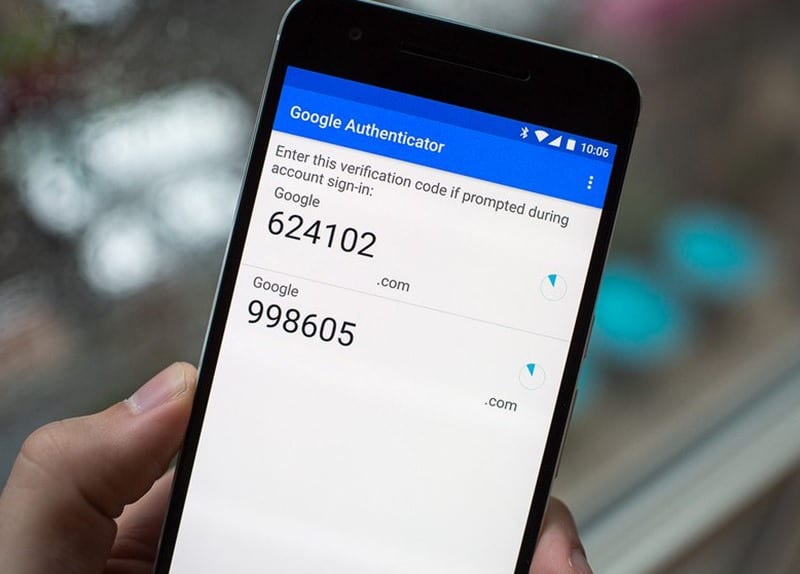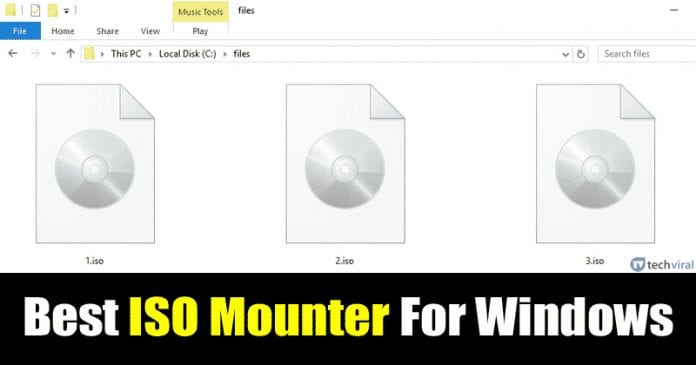A legtöbben VLC-t használnak hang- és videólejátszáshoz. A VLC azonban videoszerkesztőként is működhet. Ha egy hosszú videót szeretne kivágni, megteheti VLC-ben.

Ez a cikk elmagyarázza, hogyan lehet VLC-vel videót vágni Mac rendszeren, és alternatív eszközöket javasol, amelyeket ugyanarra a feladatra használhat.
Videók levágása VLC-ben MacOS rendszeren
Különböző okokból kivághatja videóit VLC-ben Mac rendszeren. Lehet, hogy hosszú videód van, de csak egy része hangzik érdekesen. Lehet, hogy a videoklipje jól hangzik egy adott rész nélkül. Az is előfordulhat, hogy egy kis videórészletet szeretne hozzáadni személyes vagy irodai prezentációjához. Függetlenül az indokaitól, a Mac gépén VLC-ben is felvághat egy videót. Íme, hogyan kell csinálni:
- Töltse le a legújabb VLC verziót a VideoLAN weboldal. Győződjön meg róla, hogy a VLC-t választotta MacOS-hoz.

- Telepítse a letöltött fájlt Mac számítógépére, és indítsa el a VLC-t.

- Importálja a vágni kívánt videót. A videoklipet áthúzhatja a VLC lejátszási listára, mivel az automatikusan lejátszásra kerül. Ha ez nem sikerül, lépjen a VLC felső menüjébe, és nyomja meg a „Média” gombot. A legördülő menüből válassza a „Fájl megnyitása” lehetőséget, válassza ki az importálni kívánt videoklipet, majd nyomja meg a „Megnyitás” gombot. Alternatív megoldásként nyomja meg a „Control + O” billentyűket a fájlböngésző ablak megnyitásához. Keresse meg a szerkeszteni kívánt videoklipet, és kattintson rá duplán.

- Keresse meg, hol kezdje el a klip vágását. Az egérrel mozgathatja a görgetősávot oda, ahová el szeretné kezdeni a vágást. Ha nem, kattintson a „Lejátszás” gombra, vagy nyomja meg a „szóköz” billentyűt a videó lejátszásához addig a pontig, ahol a vágását tervezi.

- Lépjen a felső menübe, és kattintson a „Lejátszás” elemre. Ezután válassza ki a „Rögzítés” ikont a legördülő listából. Ha nem, nyomja meg a Shift + Command + R billentyűket a billentyűzeten.

- Kattintson a „Lejátszás” gombra, vagy nyomja meg a „Szóköz” gombot a rögzítés megkezdéséhez egészen a vágásig. Ezután kattintson a „Szünet” gombra, és nyissa meg újra a „Lejátszás” lehetőséget. A rögzítés befejezéséhez kattintson a „Stop” gombra.

- Keresse meg a vágott videoklipet a „Filmek” mappában. Ellenőrizze a vlc-record formátumban mentett fájlt. A VLC alapértelmezés szerint így menti a vágott fájlokat, hacsak nem módosítja a beállításokat a „Beállítások” menüben.
Alternatív módszerek a videoklipek vágására Macen
A VLC Media Player nem egy teljes videószerkesztő szoftver. Csak akkor bízhat benne, ha egyszerű videóvágást tervez. Ha gyakran szeretne egy videót többféleképpen szerkeszteni, speciális szoftverre van szüksége. Íme a lényeg annak, amivel a VLC-vel találkozhat a videószerkesztés során:
- A VLC csak a fejét és a farkát tudja levágni egy videoklipről.
- Egy videót nem lehet egyszerre több részre osztani.
- A VLC nem teszi lehetővé több videó egyidejű vágását.
- Ennek a médialejátszónak régi felülete van. Ezért nem találja a videóvágás funkciót a menüben.
- Ha egy 30 perces klipet kell kivágnia egy hosszú videóból, a VLC nem fog működni.
- Néha a „Rögzítés” gomb nem működik. Így lehet, hogy vágott videót készíthetsz benne tartalom nélkül.
E problémák elkerülése érdekében fontolja meg egy rugalmas videószerkesztő alkalmazás használatát. A legtöbb alkalmazáshoz prémium előfizetési csomag tartozik. Tehát válasszon dedikált videószerkesztő szoftvert, ha továbbra is sok más klipet szerkeszt benne. Íme néhány lehetőség, amelyet kipróbálhat.
VideoProc konverter
VideoProc konverter az egyik legnépszerűbb online videószerkesztő eszköz. Használhatja videók szerkesztésére, beleértve a részletek levágását is. A VideoProc Converter egyszerű felhasználói felülettel rendelkezik, amelyet minden kezdő megérthet. Vághatja, feloszthatja, körbevághatja, hozzáadhat szűrőket, módosíthatja a színeket, szerkesztheti a feliratokat stb. Így vághatja le a videókat a VideoProc Converter alkalmazásban Macen:
- Töltse le és telepítse a VideoProc Converter programot Mac-re.

- Töltse be az alkalmazást, és nyomja meg a „+Video” gombot. Ez lehetővé teszi egy vagy több videó hozzáadását az alkalmazáshoz.

- Lépjen a „Szerkesztés” eszköztárra, és kattintson a „Kivágás” gombra.

- Csúsztassa el a zöld gombot a vágni kívánt rész kezdetének és végének megjelöléséhez.

- Kattintson a narancssárga olló ikonra a videoklip megvágásához.

- Kattintson a „Kész” gombra a klip szerkesztésének befejezéséhez.

A VideoProc Converter lehetővé teszi, hogy sok szakaszt vágjon le egy videóból. Ehhez húzza a zöld gombot a különböző vágási pontok azonosításához. Ezután ismételje meg a 3–6. lépéseket. A befejezés után a szoftver egyesíti az összes levágott részt.
Filmora
Filmora by Wondershare az egyik leginkább alkalmas online videoszerkesztő eszköz. Ha nem tudja megfelelően szerkeszteni a videót VLC-ben, használja inkább a Filmorát. A VLC-vel ellentétben ez a szoftver lehetővé teszi sok videó együttes vágását. Ezenkívül egyszerre több részt is eltávolíthat egy videoklipből. Mivel fejlett effektusokat kínál, használhatja videói testreszabására. Ha videót vág le a Filmorában Mac rendszeren, kövesse az alábbi lépéseket:
- Töltse le a Filmora for Mac 10.14-es vagy újabb verzióját a Wondershare webhelyéről, és telepítse a számítógépére.

- Indítsa el a Wondershare Filmora alkalmazást, és keresse meg a „Fájl” menüpontot a menüben.

- Kattintson a „Média importálása” elemre, és válassza a „Médiafájlok importálása” lehetőséget a fájlok „Médiatárhoz” való hozzáadásához.

- Jelöljön ki egy videoklipet a „Médiatárban”, és kattintson rá jobb gombbal. Válassza a „Scene Detection” lehetőséget.

- Kattintson az „Érzékelés” gombra.

- A „Tulajdonságok megjelenítése” alatt, ha el szeretné távolítani a nem kívánt jeleneteket, kattintson a „Törlés” gombra ugyanazon a területen.

- Válassza a „Hozzáadás az idővonalhoz” lehetőséget, hogy különféle videószakaszokat importáljon az idővonalra.

FlexClip
Egy másik megbízható eszköz a videók azonnali vágásához FlexClip. A videó elejét és végét probléma nélkül rögzítheti Mac számítógépen. A FlexClip több videót is tud egyszerre vágni, ellentétben a VLC-vel. Nem szükséges letölteni ezt a szoftvert Mac rendszeren. Feltöltheti a fájlokat a vágáshoz közvetlenül az interneten. Használja a következőképpen:
- Nyissa meg a FlexClip alkalmazást, és kövesse az egyszerű utasításokat, hogy feltöltse videoklipjeit Mac számítógépéről.

- Keresse meg és kattintson a „+” jelre. Ez lehetővé teszi, hogy videófelvételeket adjon hozzá az idővonalhoz.

- Válasszon ki egy videoklipet, és mozgassa a csúszkát befelé mindkét végétől.

- Vágja ketté a klipet úgy, hogy a lejátszófejet a vágási ponthoz mozdítja. Ezután kattintson a „Split” gombra.

- Hozzon létre egy fedvényt úgy, hogy klipeket helyez a videóra. Húzza és tartsa lenyomva a klipek sorrendjének módosításához az idővonalon. Alternatív megoldásként választhat kétszáz átmenet közül a különböző klipek összekapcsolásához.
MiniTool MovieMaker
Ha problémát észlel a VLC-vel, amikor videót vág, próbálja meg a MiniTool MovieMaker. Egyszerű felhasználói felülettel és fejlett videószerkesztő funkciókkal rendelkezik. A MiniTool MovieMaker segítségével kiváló minőségű videókat hozhat létre YouTube, TikTok, Facebook és kapcsolódó webhelyek számára. Ezzel a szoftverrel vághatja, oszthatja fel, egyesítheti, visszafordíthatja és felgyorsíthatja a videókat. Ha videoklipet szeretne vele vágni Mac gépen, tegye a következőket:
- Töltse le a MiniTool MovieMaker programot, és telepítse Mac számítógépére.

- Nyomja meg a „Médiafájlok importálása” gombot a vágni kívánt videoklip hozzáadásához. Alternatív megoldásként húzzon át egy fájlt az idővonalra.

- Csúsztassa a lejátszófejet a kívánt vágási ponthoz, és nyomja meg a „Split” gombot.

- Válassza ki a nem kívánt klipet, és nyomja meg a „Törlés” gombot a billentyűzeten.

- Kattintson az „Exportálás” gombra a vágott videoklip megosztásához.

GYIK
Vághatok videókat VLC-ben ingyen?
A VLC Media Player egy nyílt forráskódú eszköz. Fizetés nélkül vághatsz benne videót. Csak töltse le a MacOS legújabb verzióját, és kövesse a fenti lépéseket.
Hogyan menthetek el egy videoklipet, miután kivágtam VLC-ben?
Kétféleképpen mentheti el a vágott videót. Először vágja le a videót, és ellenőrizze az alapértelmezett „Film” mappában. A vágott videók máshol tárolásához nyissa meg a VLC felső menüsorát, és válassza a „Beállítások” lehetőséget. Módosítsa a beállításokat, hogy a fájlokat egy másik helyre mentse a Mac számítógépén.
Vágja le első videóját VLC-ben
A VLC viszonylag megbízható, de korlátozott videószerkesztő funkciókkal rendelkezik. Bár nincs egy kattintással külön vágógombja, a VLC másodpercek alatt képes vágni a videót. Azonban nem a legjobb a videószerkesztésben, ezért ehhez szükség lehet egy dedikált videószerkesztő szoftverre.
Nemrég megpróbáltad kivágni a videód egy részét VLC-ben a Mac gépen? Tudtad használni, vagy inkább egy dedikált videószerkesztő eszközt használtál? Tudassa velünk az alábbi megjegyzések részben.